生薑2.7.53.0

Ginger 是一款免費的拼字和文法檢查器。

您不需要昂貴的照片編輯軟件(如 Photoshop)來編輯 Microsoft Word 文檔的照片和其他圖像。儘管Microsoft Office 圖片管理器已停用,但仍有大量內置工具可用於在 Word 中編輯圖像。
Microsoft Word 允許您設置顏色和亮度的格式、添加邊框、裁剪圖像大小、添加特殊效果等等,所以這裡是如何做到的。雖然說明可能會有所不同,但這些說明應該適用於 Word 2016 及更高版本,包括Microsoft 365(以前稱為 O365)和 Online。
在 Microsoft Word 中裁剪圖像
有幾種方法可以在 Microsoft Word 中裁剪圖像。首先將圖像插入 Word 文檔(插入 > 圖片)並選擇圖像。
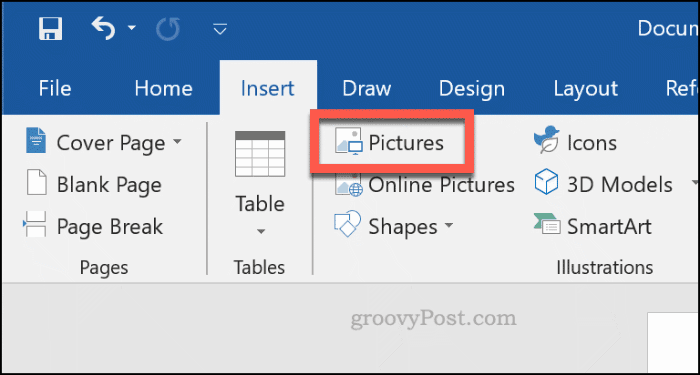
要開始格式化您選擇的圖像,請單擊 格式 >裁剪(或格式 > 裁剪 > 裁剪)。您也可以通過 右鍵單擊圖像並選擇 裁剪來進入圖像裁剪模式。
這會將圖像周圍的輪廓從調整大小更改為裁剪。

在圖像周圍移動裁剪輪廓工具以將圖像區域縮小到最終大小。確認裁剪編輯後,將從最終圖像中刪除灰色區域。
滿意後,在圖像外單擊一次或按鍵盤上的Enter 。
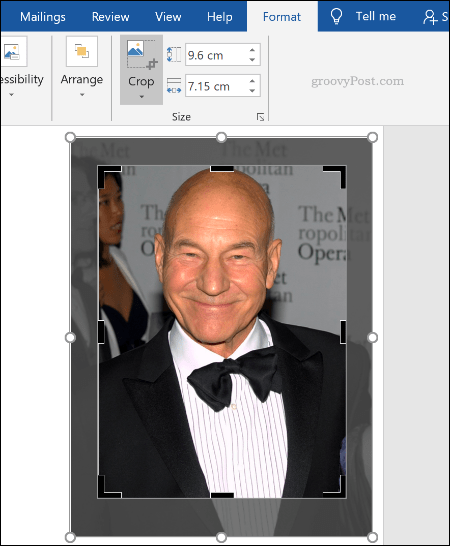
格式化圖像顏色
Word 允許您格式化圖像中使用的顏色,而無需先將其導出到照片編輯器。您可以手動或使用多個預設濾鏡之一自定義圖像清晰度、亮度、飽和度、色調和對比度級別。
要訪問圖像格式化工具,請右鍵單擊您的圖像,然後按 底部的格式化圖片。
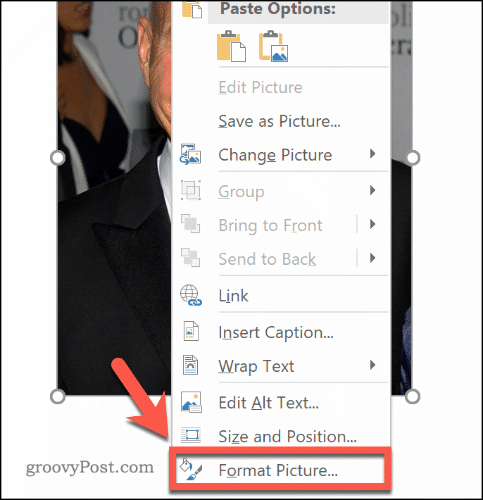
這將打開右側的“格式圖片”菜單。單擊 圖片圖標(最右側)以訪問圖像顏色編輯工具。
在 圖片校正下,移動每個類別的滑塊以銳化或柔化圖像,或者增加或降低亮度和對比度級別。您還可以單擊每個類別的預設,選擇其中一個縮略圖以將這些更改應用到您的圖像。
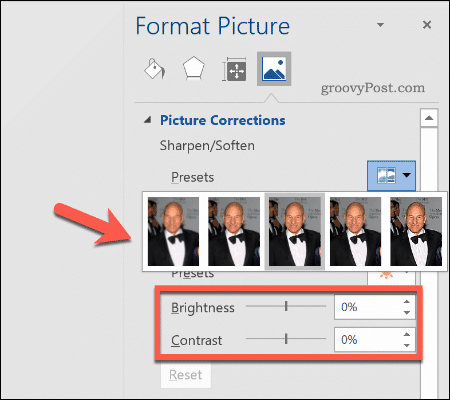
在 圖片顏色下,您可以更改所選圖像的色調和飽和度。向左或向右移動每個選項的滑塊以增加或減少每個級別。
單擊 預設以使用提供的預設選項之一設置這些級別。
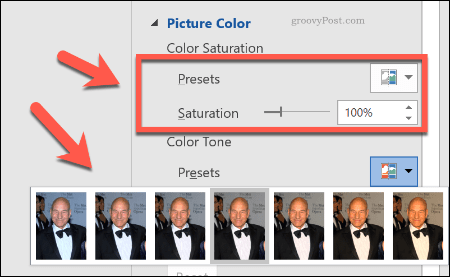
如果您對所做的任何顏色更改不滿意,請單擊每個類別下方的 重置按鈕以將圖像恢復到原始狀態。
為圖像添加特殊效果
Microsoft Word 還包括幾個可以輕鬆應用於圖像的特殊效果。這些包括圖像陰影、發光和反射、柔和邊緣和 3D 斜角效果。
要添加這些特殊效果,請進入“設置 圖片格式” 菜單(右鍵單擊 > 設置圖片格式),然後單擊“效果”圖標(左起第二個)。單擊每個子類別以訪問每個設置。
要為圖像添加陰影,請單擊 陰影並移動滑塊以設置透明度、大小、角度、顏色等。您也可以單擊預設來預覽並添加 Word 定義的陰影。
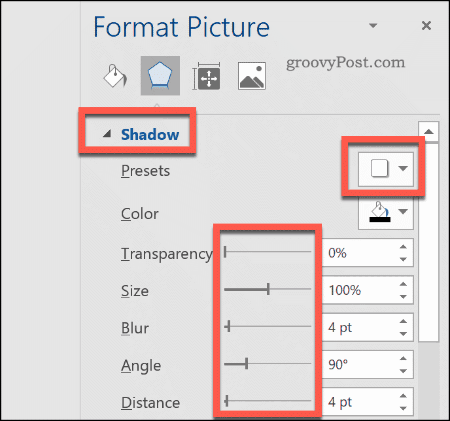
單擊 反射並按照相同的說明為您的圖像添加自定義或預設圖像反射。對Glow執行相同操作以添加圖像光暈和Soft Edges以柔化圖像周圍的邊緣。
要為圖像添加 3D 斜角效果,請單擊3-D 格式。通過單擊Top Bevel 和 Bottom Bevel,選擇預定義選項之一,為圖像的頂部和底部選擇所需的效果。
您還可以使用下拉菜單和選項框自定義 3D 斜面效果的深度、輪廓、材質效果和照明級別。
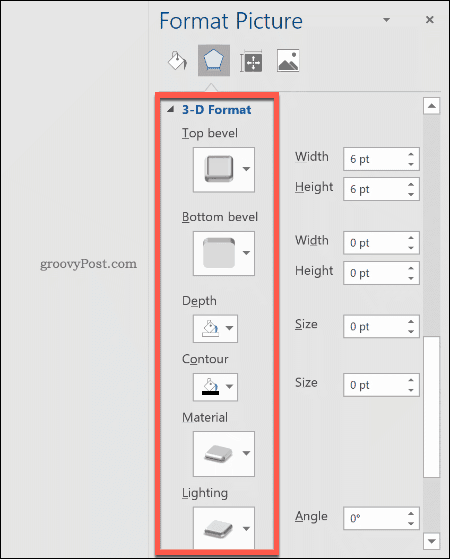
您還可以為圖像添加多種預設藝術效果之一。這些將多種效果合二為一,以改變您的圖像設計。
為此,請單擊 藝術效果 子類別,然後單擊藝術效果圖標。使用鼠標選擇預設選項之一,將其應用於圖像。
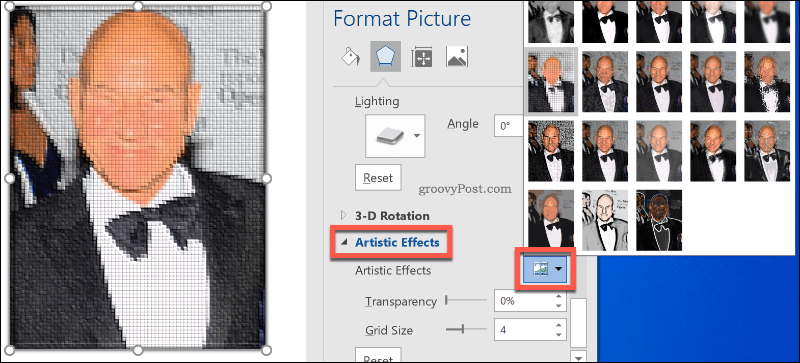
在 Microsoft Word 中壓縮圖像
將圖像添加到 Word 文檔可以大大增加其大小。通過壓縮圖像,您可以減少整個文檔的文件大小。
要格式化單個圖片,請單擊格式 > 壓縮圖像並確保啟用僅應用於此圖片 複選框。如果要壓縮所有附加圖像,請單擊以取消選中此復選框。
壓縮圖像會降低質量,從高清質量(每英寸 330 像素)到基本電子郵件質量(每英寸 96 像素)。
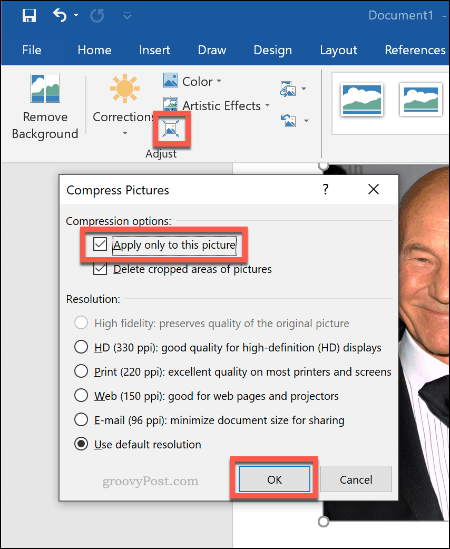
質量越高,Word 文件越大,因此選擇您喜歡的質量,然後單擊“ 確定”以壓縮圖像。
簡單的基本圖像編輯
這些編輯工具可以輕鬆地對 Microsoft Word 中的圖像進行基本更改。您還可以在 Windows 10 中調整圖像大小,而無需圖像編輯器。
如果您需要對圖像進行更大的更改,您可以嘗試其中一些免費的 Photoshop 替代品。
Ginger 是一款免費的拼字和文法檢查器。
Blocks 是一款供三年級小學生練習檢測和眼力技能的智力遊戲,被教師納入 IT 教學支援計劃。
Prezi 是一款免費應用程序,可讓您在線上和離線建立數位簡報。
Mathway 是一款非常有用的應用程序,可協助您解決所有需要比裝置內建計算器更複雜的工具的數學問題。
Adobe Presenter 是 Adobe Systems 發佈的電子學習軟體,可在 Microsoft Windows 平台上作為 Microsoft PowerPoint 外掛程式使用。
Toucan 是一個教育科技平台。它允許您在瀏覽常見的日常網站時學習新語言。
eNetViet 是一款幫助家長與孩子就讀的學校建立聯繫的應用程序,以便他們可以清楚地了解孩子當前的學習情況。
Duolingo - 免費學習語言,或簡稱 Duolingo,是一個教育程序,可讓您學習和練習許多不同的語言。
RapidTyping 是一款方便易用的鍵盤訓練工具,可協助您提高打字速度並減少拼字錯誤。透過針對許多不同級別組織的課程,RapidTyping 將教您如何打字或提高現有技能。
MathType 是來自開發人員 Design Science (Dessci) 的互動式方程式軟體,它允許您為文字處理、演示、電子學習等創建和註釋數學符號。該編輯器還用於創建 TeX、LaTeX 和 MathML 文件。








